Část 3: Jak obnovit ztracená Data na iPadu
nejlepší a zdaleka nejjednodušší způsob, jak obnovit ztracená data na iPadu, je použít Dr. Fone-iPhone Data Recovery . Tento program je navržen tak, aby vám rychle a velmi snadno pomohl obnovit ztracené soubory ze zařízení iOS. Některé z hlavních funkcí patří:
- • může být použit k obnovení všech typů dat, včetně fotografií, videí, zpráv, protokolů hovorů, poznámek a mnoha dalších.
- * nabízí tři způsoby, jak obnovit data. Můžete se zotavit ze zálohy iTunes, zálohy iCloud nebo přímo ze zařízení.
- * je kompatibilní se všemi modely zařízení iOS a všemi verzemi systému iOS.
- * může být použit k obnovení dat, která byla ztracena za všech okolností, včetně obnovení továrního nastavení, náhodného vymazání, selhání systému nebo dokonce útěku z vězení, který nešel úplně podle plánu.
- • je velmi snadné použití. Data jsou obnovena v několika jednoduchých krocích a ve velmi krátkém čase.
- * umožňuje zobrazit náhled dat v zařízení před obnovením a také vybrat konkrétní soubory, které chcete obnovit.
jak používat Dr. Fone k obnovení ztracených dat na iPadu
jak jsme již zmínili, můžete použít Dr. Fone k obnovení smazaných dat v zařízení jedním ze tří způsobů. Podívejme se na každou ze tří.
obnovte iPad přímo ze zařízení
Krok 1: Stáhněte a nainstalujte Dr. Fone do počítače a spusťte program. Pomocí kabelu USB připojte iPad k počítači. Dr.Fone by měl zařízení rozpoznat a ve výchozím nastavení otevřít okno „Obnovit ze zařízení iOS“.
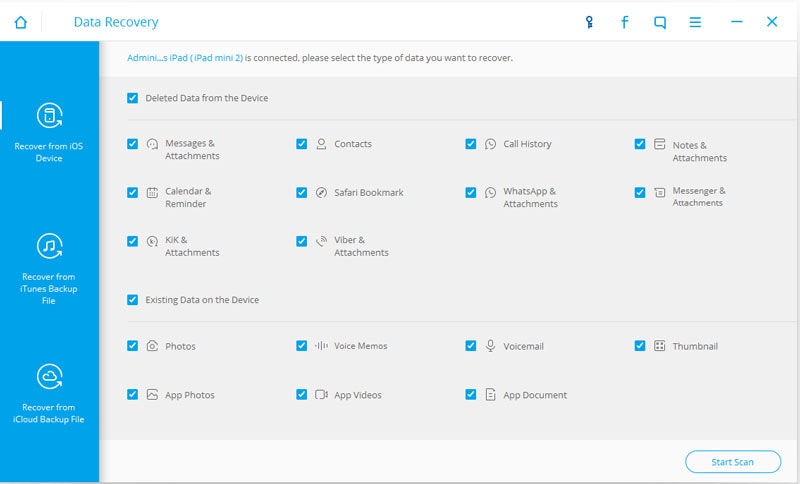
Krok 2: Klikněte na „Spustit skenování“, aby program mohl vaše zařízení pro ztracená data. Proces skenování začne okamžitě a může trvat několik minut v závislosti na množství dat v zařízení. Proces můžete pozastavit kliknutím na tlačítko „Pozastavit“, kde vidíte hledaná data. Tipy: pokud lze některý z vašich mediálních obsahů Skenovat, jako je video,hudba atd., to znamená, že data bude obtížné obnovit Dr. Fone, zejména pokud jste data předtím nezálohovali.

Krok 3: Po dokončení skenování uvidíte všechna data v zařízení, odstraněná i existující. Vyberte ztracená data a poté klikněte na „Obnovit do počítače „nebo“ obnovit do zařízení.“
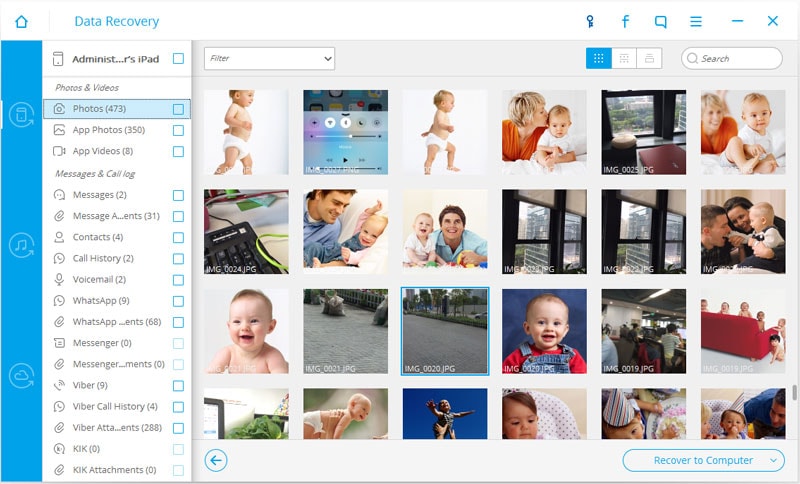
obnovte iPad ze zálohy iTunes
pokud byla ztracená data zahrnuta do nedávné zálohy iTunes, můžete použít Dr.Fone obnovit tyto soubory. Zde je návod, jak to udělat.
Krok 1: Spusťte Dr. Fone v počítači a poté klikněte na “ Zotavitze záložního souboru iTunes.“Program zobrazí všechny záložní soubory iTunes. na tomto počítači.

Krok 2: Vyberte záložní soubor, který pravděpodobně obsahuje lostdata, a poté klikněte na “ Spustit skenování.“Proces může trvat několik minut. Tak prosím, buďte trpěliví. Po dokončení skenování byste měli vidět všechny soubory v tomto záložním souboru. Vyberte ztracená data a poté klikněte na „Obnovit do zařízení „nebo“ obnovit do počítače.“

obnovte iPad ze zálohy iCloud
Chcete-li obnovit ztracená data ze záložního souboru iCloud, následujtetyto velmi jednoduché kroky.
Krok 1: Spusťte program v počítači a poté zvolte “ Zotavitze záložních souborů iCloud.“Budete se muset přihlásit ke svému účtu iCloud.

Krok 2: Po přihlášení vyberte záložní soubor, který obsahujeztratená data a poté klikněte na „Stáhnout“.

Krok 3: v zobrazeném vyskakovacím okně vyberte typ souboru, který chcete stáhnout. Z vás ztratil videa, Vyberte videa a klepněte na tlačítko “ Skenovat.“

Krok 4: Po dokončení skenování byste měli vidět datana vašem zařízení. Vyberte ztracené soubory a klikněte na „Obnovit do zařízení „nebo“ obnovit do počítače.“

Dr.Fone-iPhone Data Recovery usnadňuje obnovení ztracených nebo smazaných dat z iPadu nebo jiného zařízení iOS. Jediné, co musíte udělat, je vybrat, zda chcete obnovit ze zařízení, záložní soubory iTunes nebo záložní soubory iCloud a můžete mít data zpět v žádném okamžiku.